Introdução à interface do agente do Omnicanal para Customer Service
O Omnichannel for Customer Service oferece um conjunto de recursos que ampliam o poder do Dynamics 365 Customer Service Enterprise para permitir que as organizações se conectem e interajam instantaneamente com clientes em canais de mensagens digitais. É necessária uma licença adicional para acessar o Omnichannel for Customer Service. Para obter mais informações, consulte as páginas Visão geral de preços do Dynamics 365 Customer Service e Plano de preços do Dynamics 365 Customer Service.
Importante
O aplicativo voltado para o agente Omnicanal para Customer Service foi preterido, e é recomendável começar a usar o Customer Service workspace. Saiba mais em Substituições.
O aplicativo Omnicanal para Customer Service para Dynamics permite que as organizações se conectem e interajam com seus clientes instantaneamente por meio de canais como Chat do Dynamics 365 Customer Service e SMS. O aplicativo fornece uma experiência multitarefas rica em contexto em diferentes sessões de clientes.
Proposições de valor do aplicativo Omnicanal para Customer Service
Experiência unificada: o app proporciona uma experiência de exibição única unificada e consistente para que os agentes exibam detalhes da conversa, vejam informações do cliente e acessem aplicativos de Linha de Negócios de dentro do app Omnicanal para Customer Service.
Gerenciamento de vários aplicativos e sessões: o aplicativo permite que os agentes processem várias sessões e gerenciem aplicativos contextuais (painel de guias do aplicativo) relacionados às sessões com facilidade, o que, por sua vez, resulta em menos erros, solução de ocorrências mais rápida e satisfação do cliente.
Implantação e atualização: o app está disponível como um aplicativo Web (cliente fino), que facilita a manutenção e as atualizações são perfeitas.
Extensibilidade: o app é criado na estrutura da Interface Unificada, o que facilita para os desenvolvedores e personalizadores de sistema personalizar e estender o app.
Funcionalidades de recursos de alto nível para os agentes
Como agente, é possível que você interaja com vários clientes de forma simultânea em diferentes canais, mas gerenciar todas as sessões de clientes é um desafio, especialmente alternar entre sessões e, ao mesmo tempo, compreender o contexto da interação. O Omnicanal para Customer Service fornece uma experiência consistente independentemente do canal de suporte e as organizações podem maximizar a produtividade dos agentes.
O Omnicanal para Customer Service fornece os seguintes recursos importantes:
- Painel do agente
- Múltiplas sessões
- Guias de aplicativo associadas a sessões
- Conversa Ativa
- Painel de comunicação
- Gerenciamento de presença
- Notifications
- Consultas com agentes e/ou supervisores
- Transferência de conversas para outro agente ou fila
- Captura de anotações específicas da conversa
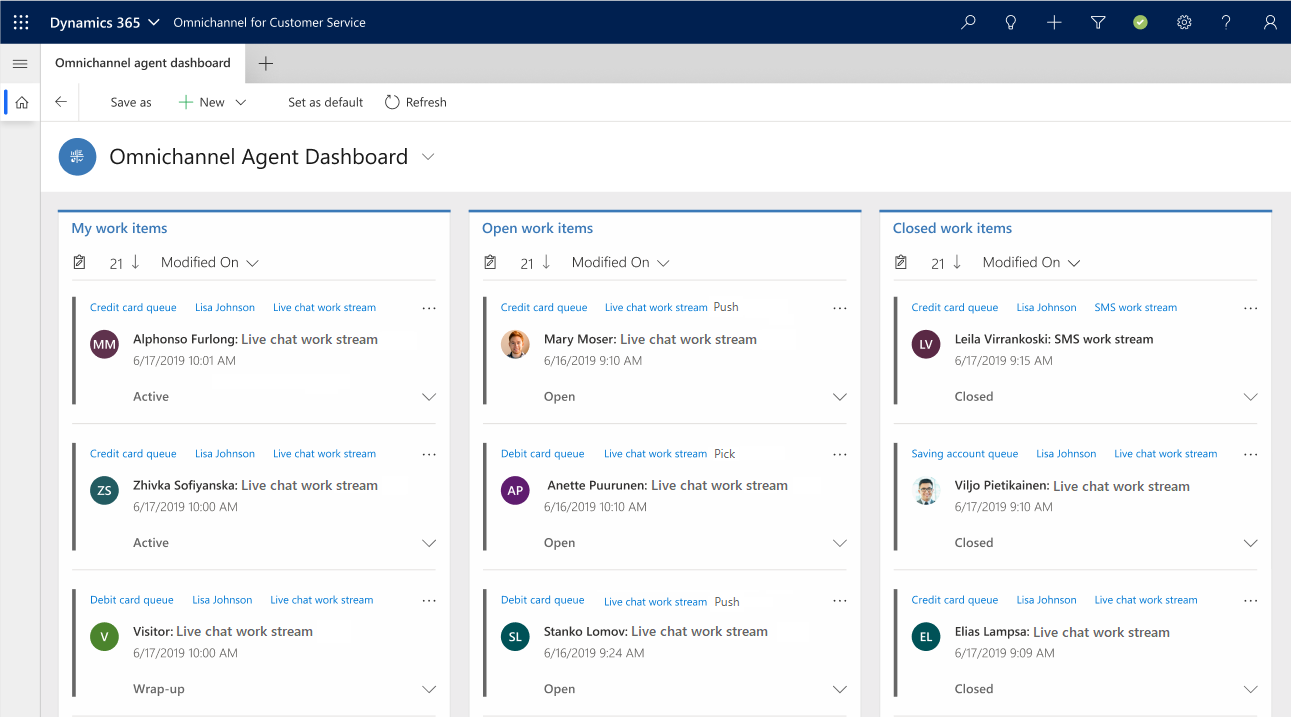
Componentes na interface do agente
Quando você inicia uma sessão de chat no Omnicanal para Customer Service, a interface do agente tem os seguintes componentes:
Painel de comunicação
Painel de guias do aplicativo
Área de aplicativo da Interface Unificada
Pesquisa, criação rápida e presença
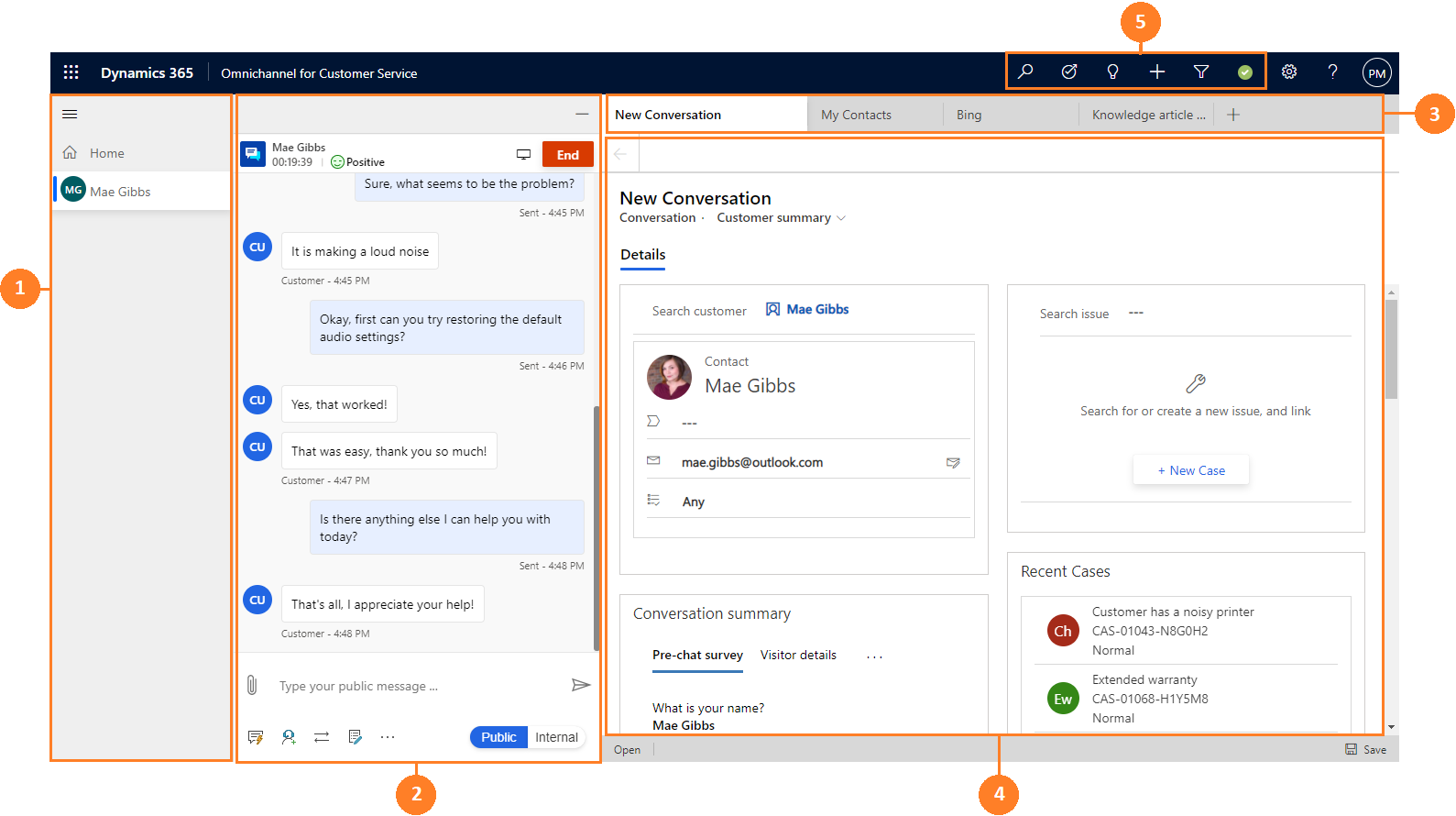
Painel de comunicação
O painel de comunicação é o local onde você, como agente, interage com seu cliente. Ao entrar no aplicativo, por padrão, o painel de comunicação está no modo oculto. Ou seja, o painel de comunicação aparece no lado esquerdo, ao lado do painel de sessões, somente quando você aceita uma solicitação de conversa de entrada. Para saber mais, consulte Exibir o painel de comunicação.
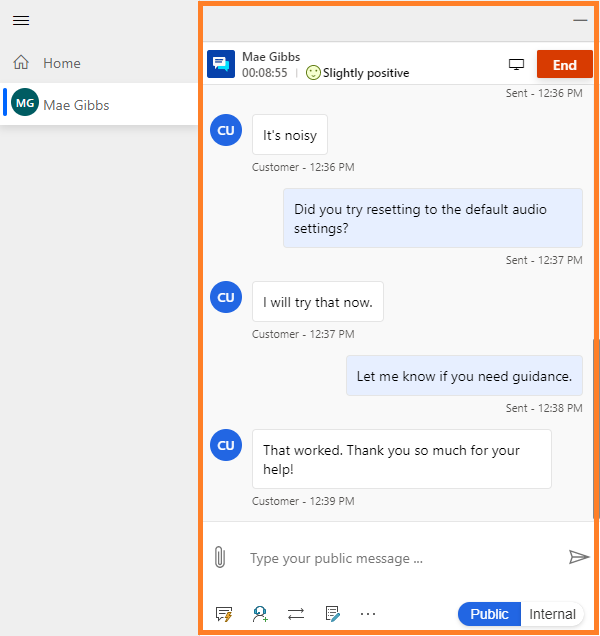
Painel de guias do aplicativo
A barra horizontal abaixo da barra de navegação é chamada de painel de guias do aplicativo. Cada sessão do cliente tem pelo menos uma que não pode ser fechada. A guia Aplicativo tem um ícone +. Se você selecionar o ícone, será exibido o menu com opções que serão disponibilizadas pelo administrador. O menu mostra as entidades prontas para uso e personalizadas. Além disso, é possível acessar qualquer aplicativo de terceiros que se estenda até o app Omnicanal para Customer Service. Selecione a opção na lista para abri-la na guia do aplicativo.
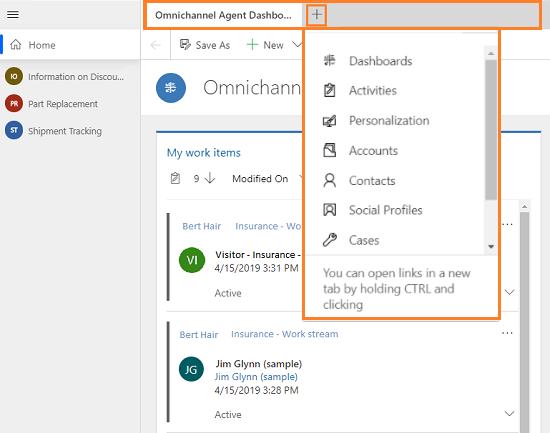
Área de aplicativo da Interface Unificada
Ao entrar no Omnicanal para Customer Service, como agente, na área do aplicativo, você verá um painel definido como padrão pelo seu administrador. Se definido como padrão, o Painel do Agente do Omnicanal mostra os diferentes itens de trabalho em fluxos, o painel está presente na guia de aplicativos da sessão Início e não é possível fechar a guia do painel.
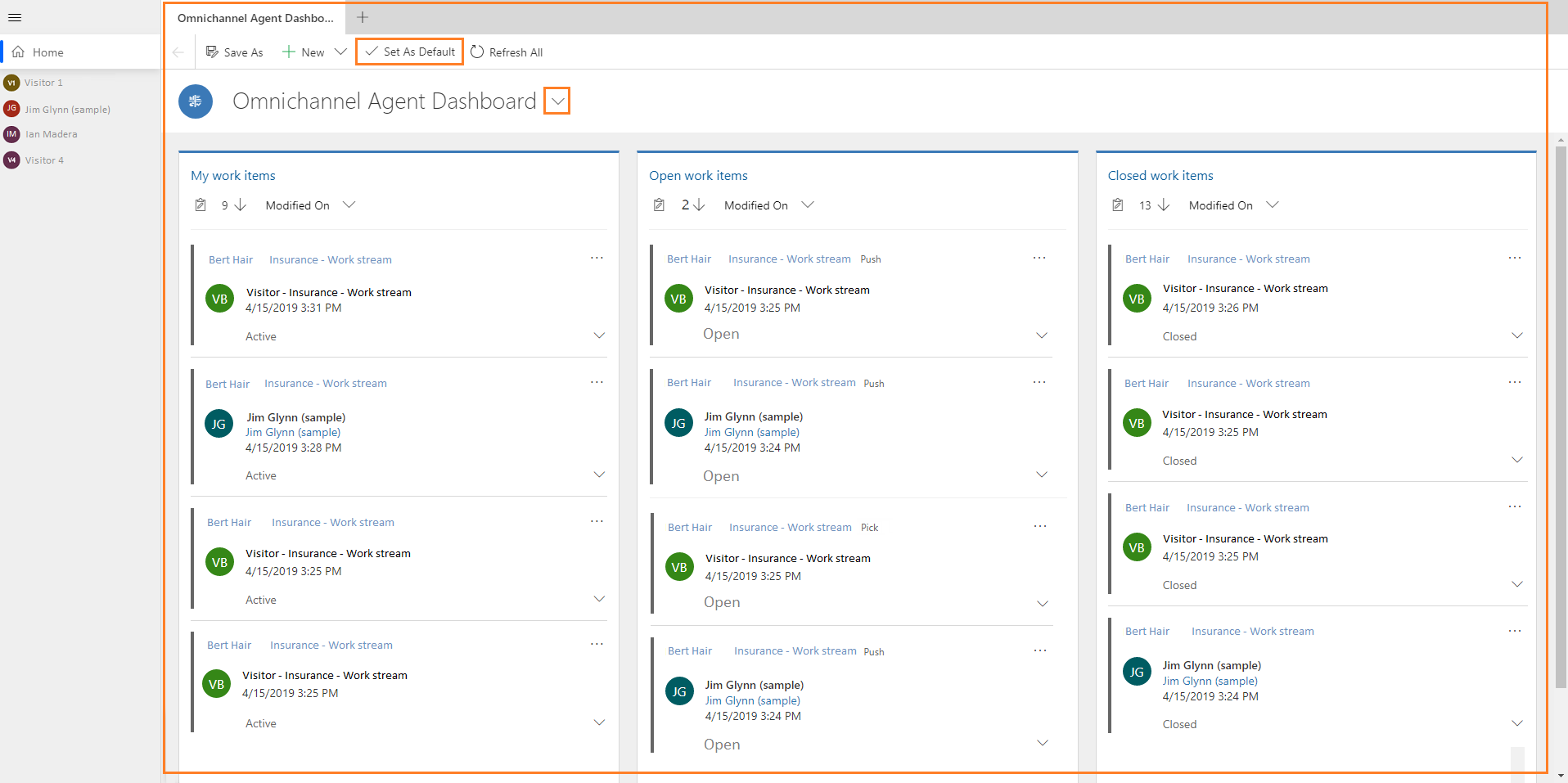
O painel exibe os seguintes itens de trabalho: - Meus itens de trabalho- Itens de trabalho abertos- Itens de trabalho fechados
Para saber mais, consulte Exibir o painel e as conversas (itens de trabalho) do agente.
Pesquisa, criação rápida e presença
Pesquisa, criação rápida e presença são as opções presentes na barra de navegação.
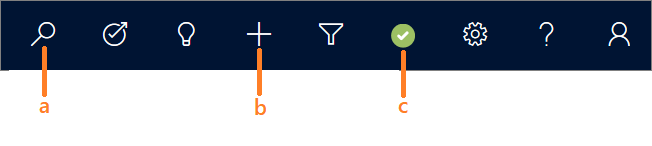
Pesquisar: faça uma pesquisa simples de registros usando a opção de pesquisa avançada e abra o registro em uma guia do aplicativo. A Pesquisa Avançada também é chamada de Pesquisa Categorizada.
Criação rápida: adicione um novo registro. Esta opção fornece a lista de registros relacionados que podem ser criados. Estes são os tipos de registro que você pode criar:
- Atividades
- Compromisso
- Telefonema
- Tarefa
- Conta
- Ocorrência
- Contato
- Artigo da Base de Dados de Conhecimento
Selecione o botão de expansão ao lado de Atividades para criar atividades diferentes.
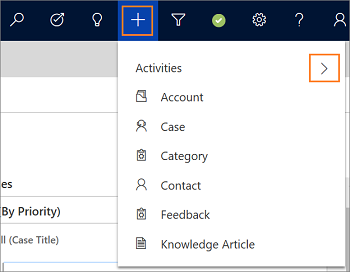
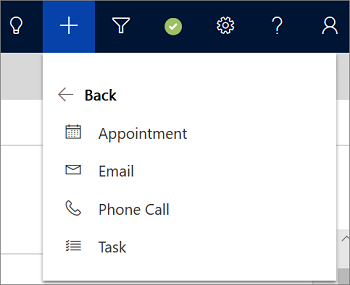
Ao selecionar qualquer registro, o aplicativo exibirá um novo formulário de criação rápida. Por exemplo, selecione o registro Conta na lista. O aplicativo exibirá o formulário Criação Rápida: Conta. Especifique os detalhes nos campos e salve o formulário.
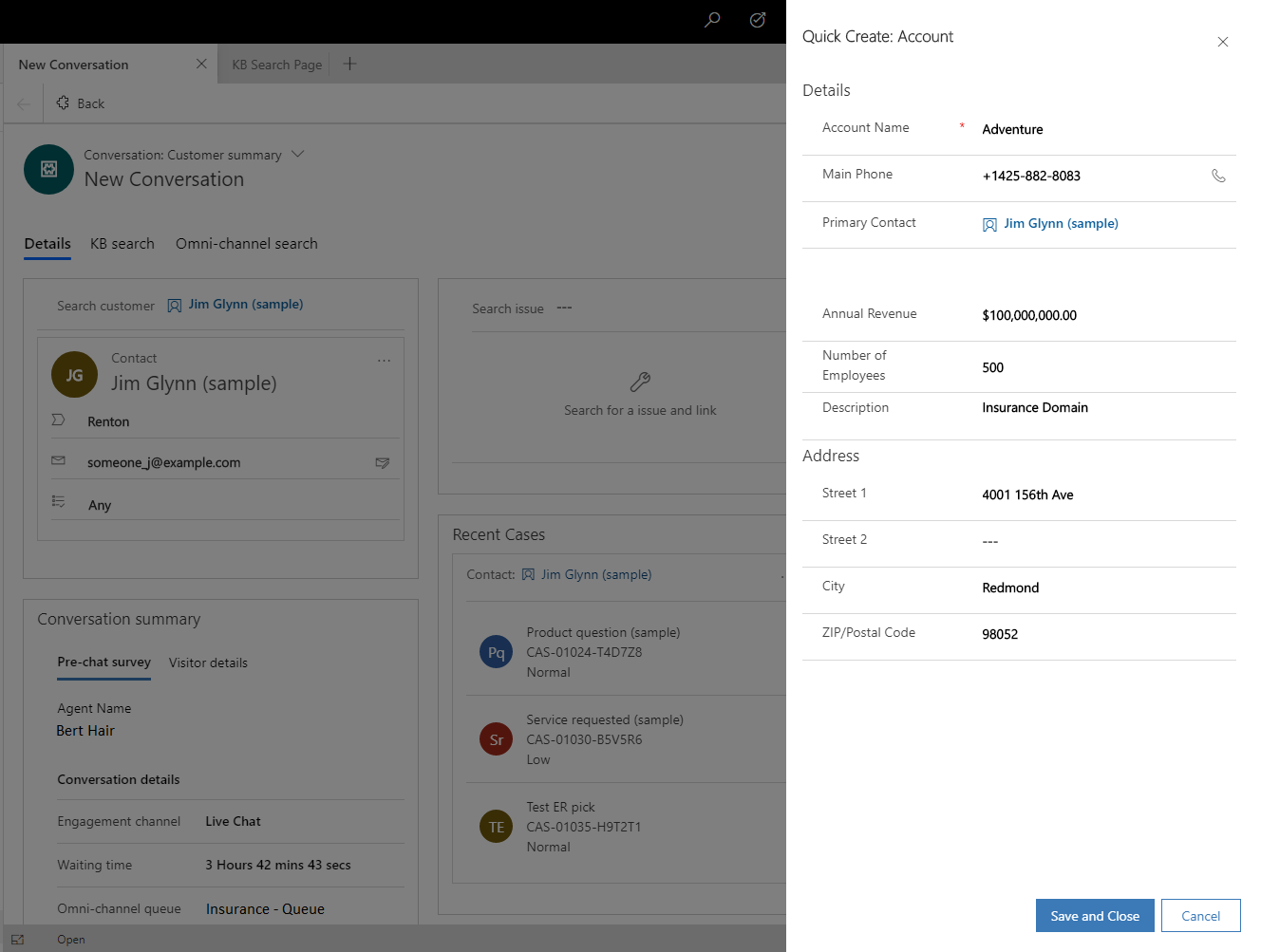
- Presença: defina a presença de acordo com a sua disponibilidade. Selecione o ícone para abrir a caixa de diálogo de presença e use a lista suspensa para selecionar um status. Para saber mais, consulte Gerenciar status de presença.